Pierwsza konfiguracja
Aby maksymalnie skrócić czas wdrożenia produktu, przygotowaliśmy gotowy plan konfiguracji. Wystarczy postępować zgodnie z przedstawionymi krokami, aby sprawnie rozpocząć pracę.
1. Uprawnienia
Aby umożliwić użytkownikom drukowanie etykiet, należy przypisać odpowiednie uprawnienia w Business Central. W tym celu:
- Otwórz stronę Użytkownicy i wybierz odpowiedniego użytkownika, aby przejść do jego kartoteki.
- Przejdź do sekcji Zestawy uprawnień użytkownika i dodaj następujące zestawy uprawnień:
N24LBL LABELING- uprawnienia do tworzenia i zarządzania etykietami.VLS PRINTNODE USER- uprawnienia do integracji z PrintNode.- (opcjonalnie)
VLS PRINTNODE ADMIN- uprawnienia administracyjne do konfiguracji PrintNode.
2. PrintNode
Aby zapewnić poprawną komunikację z drukarkami, konieczne jest skorzystanie z zewnętrznego rozwiązania PrintNode. PrintNode umożliwia integrację dowolnej drukarki z Business Central, obsługując formaty PDF, ZPL oraz EPL. Wspiera drukarki marek takich jak DYMO, Zebra, HP, OKI, Epson i wiele innych. PrintNode automatycznie wykrywa drukarki zainstalowane na komputerze, więc jeśli drukarka działa i jest podłączona, będzie współpracować zarówno z PrintNode, jak i Business Central.
Tworzenie konta PrintNode
Aby korzystać z PrintNode, wymagane jest założenie konta. Jeśli posiadasz już konto, możesz pominąć ten krok.
- Otwórz stronę logowania i w sekcji po prawej stronie (
Create an Account) wprowadź adres email, imię, nazwisko oraz hasło (minimum 8 znaków). - Po rejestracji otworzy się panel główny. Otrzymasz również email powitalny z linkiem aktywacyjnym do konta. Pamiętaj, aby potwierdzić swój adres email.
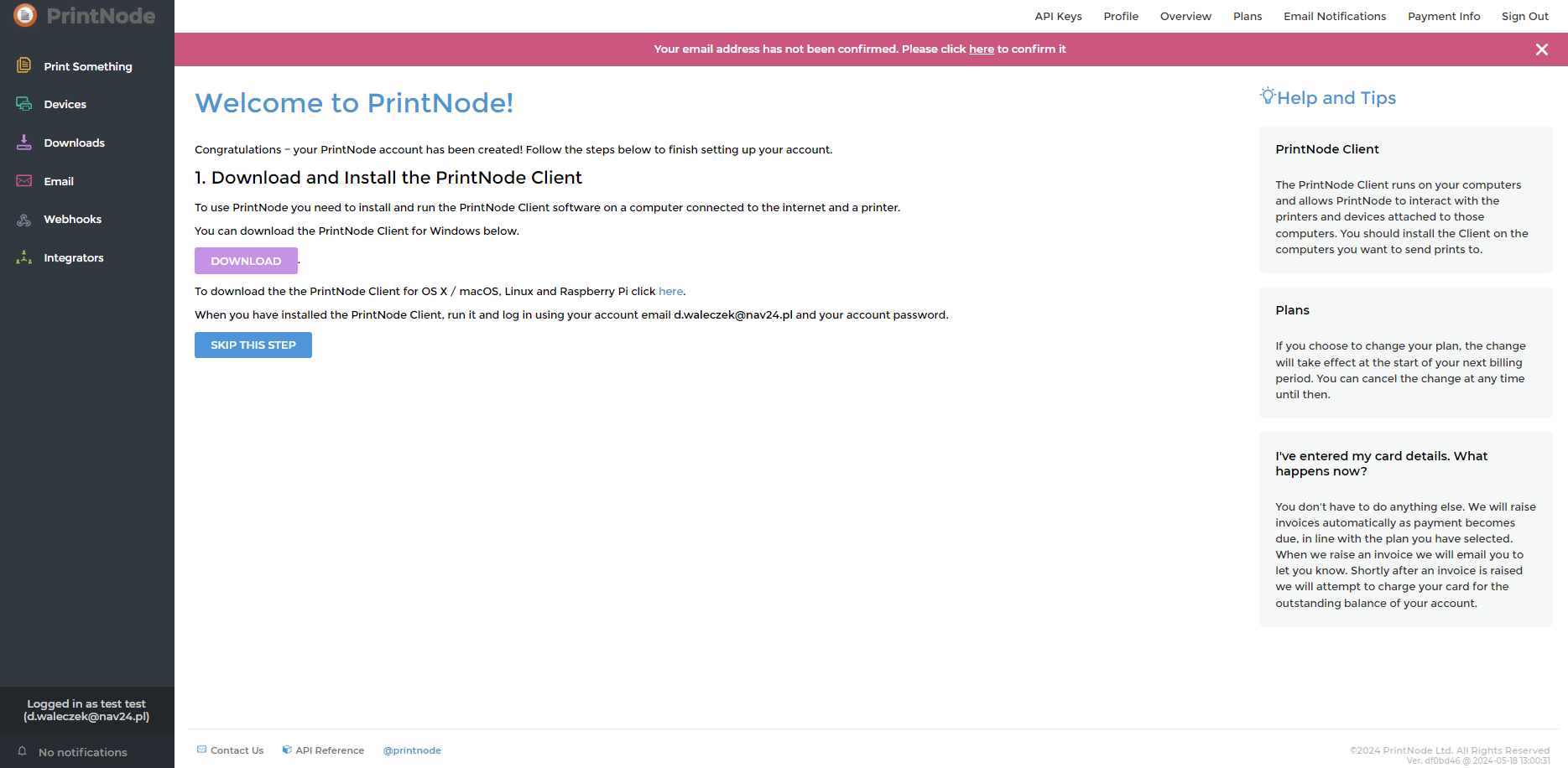
- Możesz od razu dostosować swój plan na stronie z planami. Domyślnie po miesiącu próbnym uruchomi się plan płatny, który pozwala na połączenie trzech komputerów i wydruk do 5000 dokumentów. Możesz wrócić do planu darmowego, jeśli potrzebujesz więcej czasu na testowanie lub jeśli wystarczy Ci jeden komputer i nie przekroczysz 50 dokumentów miesięcznie.
Instalacja aplikacji
Pobierz i zainstaluj aplikację na komputerze, z którego chcesz pobrać listę dostępnych drukarek. Pamiętaj, że aby drukować etykiety 24/7, komputer z zainstalowaną aplikacją musi pozostać włączony. Rozważ także instalację na serwerze. Jeśli masz już zainstalowaną aplikację, możesz pominąć ten krok.
- Pobierz aplikację dla swojego systemu operacyjnego z listy.
- Zainstaluj aplikację zgodnie z własnymi preferencjami. Jeśli instalujesz na Windows Server, zaleca się zaznaczenie opcji instalacji jako usługa (Windows Service) podczas instalacji.
- Uruchom aplikację i zaloguj się na swoje konto. Aplikacja będzie działać w tle.
- Aby sprawdzić poprawność połączenia, otwórz Devices w panelu PrintNode. Na liście powinien widnieć komputer, na którym zainstalowano aplikację, wraz z listą dostępnych drukarek.
Generowanie klucza API
Aby połączyć się z drukarkami bezpośrednio z Business Central, należy wygenerować klucz autoryzacyjny API. Zaleca się wygenerowanie nowego klucza dla integracji z Business Central, nawet jeśli posiadasz już inny klucz.
- Otwórz stronę API Keys w swoim panelu. Aby wykonać dowolne operacje na kluczach, należy podać bieżące hasło do konta.
- Wprowadź nazwę klucza i kliknij
Create. Zaleca się nazwęBusinessCentral.
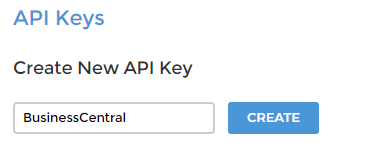
- Wygenerowany klucz autoryzacyjny pojawi się w kolumnie
API Key. Będzie potrzebny w kolejnych krokach. Nie musisz go zapisywać — będzie dostępny po otwarciu strony API Keys i podaniu bieżącego hasła.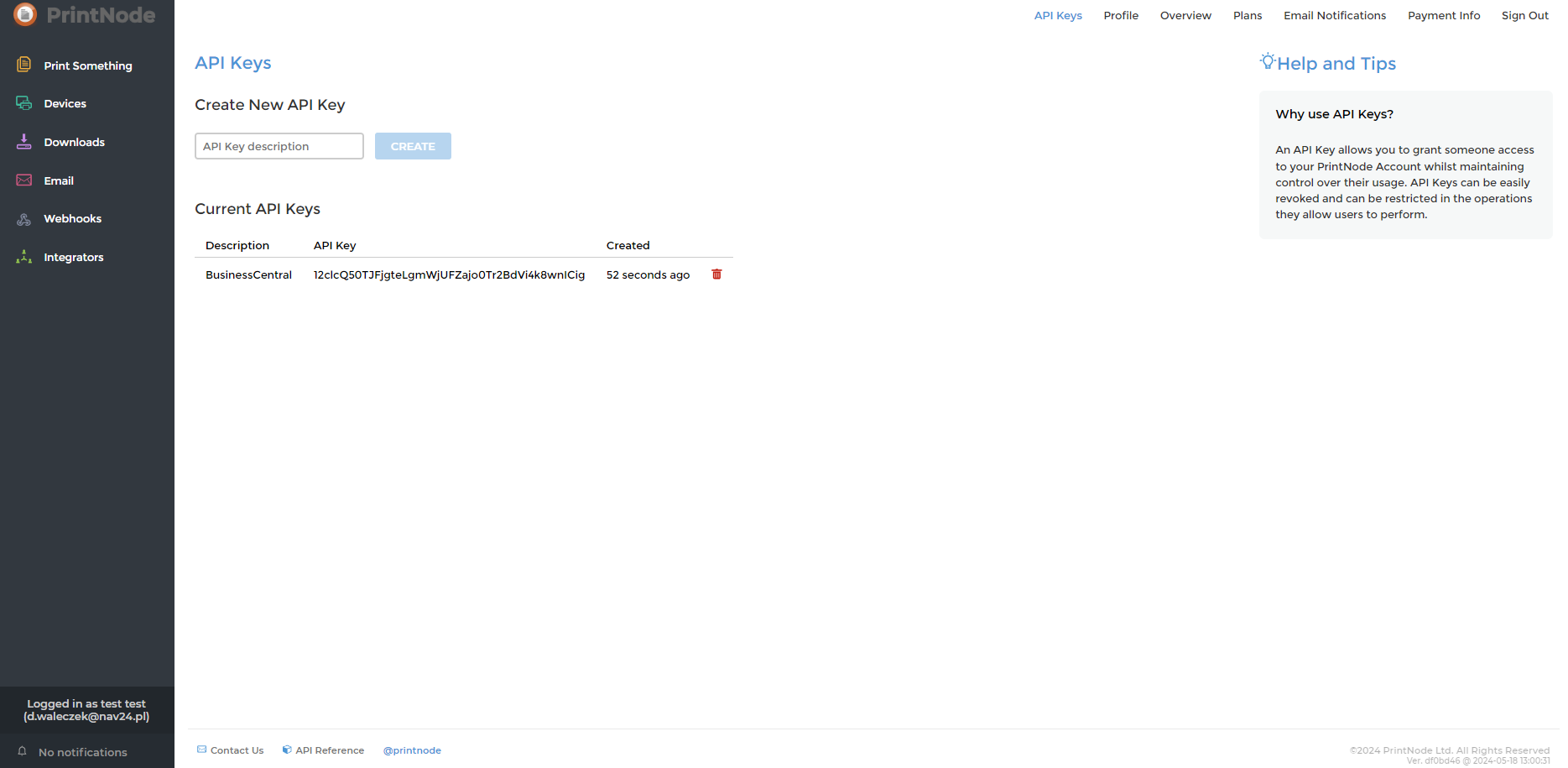
3. PrintNode w Business Central
Aby połączyć Business Central z PrintNode i drukarkami, należy wprowadzić wygenerowany wcześniej klucz API i skonfigurować ustawienia w systemie.
- Otwórz stronę VLC PrintNode Setup w Business Central.
- W polu
API Key Typewybierz opcję Encryption. - Wprowadź swój klucz API w pole
API Key. - Rozwiń pasek akcji i kliknij opcję
Test Connection. - Jeśli połączenie jest poprawne, pojawi się komunikat Connection established..
- Teraz zaktualizuj listę dostępnych drukarek. Na pasku akcji kliknij
Synch Printersi potwierdź czynność, wybierającTak. - Następnie kliknij
PrintNode Printersna pasku akcji, aby otworzyć stronę VLC PrintNode Printers. Lista powinna zawierać wszystkie dostępne drukarki wraz z nazwą komputera w nawiasie.
4. Przypisywanie drukarek do użytkowników i raportów
Aby zautomatyzować wydruk etykiet, można przypisać drukarki do konkretnych użytkowników i raportów. Pozwala to na automatyczny wybór drukarki oraz natychmiastowy wydruk.
- Otwórz stronę VLC PrintNode Setup w Business Central.
- Kliknij akcję
Printer Selections. Otworzy się nowa strona, na której możesz przypisać domyślne drukarki.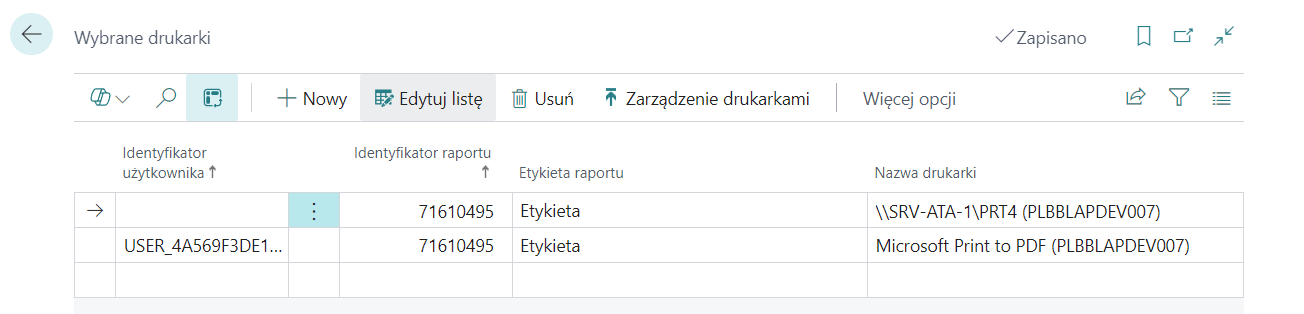
- Przykład powyżej pokazuje globalne ustawienie (bez Identyfikatora użytkownika) dla drukarki PRT4 oraz przypisanie drukarki Print to PDF dla określonego użytkownika.
- Drukarka przypisana do wpisu z Identyfikatorem użytkownika będzie zawsze używana, jeśli ten użytkownik będzie próbował drukować etykiety.
- Drukarka przypisana do wpisu bez Identyfikatora użytkownika będzie używana dla wszystkich pozostałych użytkowników.